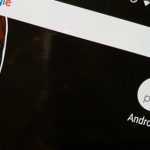Cu câțiva ani în urmă, mulți oameni nu au auzit de tehnologia de comunicare fără fir, dar acum utilizatorii plătesc prin smartphone-urile lor pentru achiziții în magazine. Cu toate acestea, gama de aplicații a NFC este mult mai largă, modulul poate fi utilizat pentru schimbul de date între dispozitive și transferul de fișiere către alte gadget-uri. Să luăm în considerare activitatea tehnologiei de comunicare fără contact pe exemplul telefonului Xiaomi Mi5 cu cip NFC.
Cuprins
Cum funcționează cipul în telefon?
NFC este o tehnologie inovatoare pentru schimbul de date fără fir. În majoritatea smartphone-urilor moderne sunt încorporate module speciale NFC, cu ajutorul cărora are loc schimbul de informații între dispozitive. Pentru a transfera informații în acest mod, este suficient să activați opțiunea și să urmați o instrucțiune simplă (citiți mai jos).
Funcționalitatea tehnologiei vă permite să o utilizați în 3 direcții simultan:
- ca o imitație a cardurilor bancare de plastic și plata cumpărăturilor în magazine prin intermediul smartphone-ului;
- pentru a activa modul de citire a etichetelor;
- pentru a transfera fișiere

Modul de citire vă permite să descifrați etichetele care conțin orice date, inclusiv parola Wi-Fi, iar P2P vine de la — phone-to-phone, adică schimbul de informații între 2 telefoane.
Activarea NFC
Are Xiaomi Redmi 5 NFC? Da, Xiaomi Redmi 5 are un cip NFC, cu toate acestea, trebuie să îl activați pentru a utiliza tehnologia wireless:
- Mergeți la setări și găsiți butonul „Rețele wireless”.
- Faceți clic pe acesta și bifați subpunctul „Permiteți partajarea datelor atunci când combinați…”. După aceea, Android Beam va fi activat.
- Dacă nu este activat, faceți clic pe el și faceți clic pe butonul „Da”.
Dacă Android Beam nu este activat pe smartphone-ul dvs., nu veți putea utiliza caracteristicile tehnologiei NFC.
Utilizare pentru transferul de fișiere
Pentru a transfera fișiere de la un dispozitiv la altul, urmați câțiva pași:
- Asigurați-vă că cipul este activat pe ambele gadgeturi (modul de activare este descris mai sus).
- Selectați fișierul pe care intenționați să îl transferați către celălalt smartphone, de exemplu, o fotografie. Telefonul receptor trebuie să aibă ecranul pornit și nu contează ce este afișat pe ecran.
- Plasați gadgeturile unul lângă celălalt, astfel încât NFS să „capteze” semnalul.
- Pe afișaj va apărea o filă pentru a confirma transferul legăturii.
- Apăsați butonul corespunzător și în câteva secunde fișierul va fi transferat.
După cum ați înțeles, NFC funcționează pe principiul bluetooth. Cu toate acestea, puteți utiliza această tehnologie nu numai pentru a schimba informații între smartphone-uri, ci și pentru a efectua plăți fără contact.
Aplicație pentru plata fără contact
Pentru plata prin cec, telefonul Xiaomi Redmi 5 Plus are un cip NFC încorporat, care este utilizat pentru a trimite date de la cardul bancar la terminalul de citire din magazin. Cu toate acestea, pentru a începe să utilizați serviciul de plată, trebuie să îl instalați și să vă conectați cardul bancar și / sau de recompense.
Descărcarea și instalarea aplicației
Pentru a descărca Google Pay, introduceți numele aplicației în Play Market și faceți clic pe instalare. După descărcare, porniți NFS pe smartphone și treceți la configurarea serviciului de plată:
- Deschideți „Locația elementului de securitate” în setări și setați HCE Wallet.
- Apoi mergeți la „Permisiuni” și adăugați Google Pay la meniul de redare automată.
- Reveniți la fila anterioară și activați permisiunile pe fiecare element care are Google Pay.
- Deschideți „Alte permisiuni”. În fila „Apps”, găsiți Google Pay, faceți clic pe el și bifați fiecare element.
- Mergeți înapoi și faceți clic pe Permisiuni. Apăsați pe fiecare element care conține Google Pay și bifați căsuțele.
- Apoi deschideți setările, mergeți la „Baterie și…”, apoi la „Consumul bateriei de către aplicații” și faceți clic pe selectarea serviciilor.
- În lista care se deschide, găsiți Google Play și selectați fila „Fără limite”, astfel încât economisirea energiei să nu interfereze cu programul.
- Acum faceți clic pe „Permite” în fila „Locație în fundal”.
După toate aceste manipulări, aplicația va fi gata de lucru.
Adăugarea cardurilor
Pentru a efectua plăți fără contact, trebuie să legați cardul la serviciul de plată. Pentru a face acest lucru este simplu:
- Deschideți aplicația și conectați-vă la contul Google.
- Setați metoda de securitate: cod pin, cheie grafică sau deblocare prin amprentă.
- Este recomandat să setați un cod PIN de securitate împreună cu deblocarea amprentei digitale. În acest fel, veți avea întotdeauna acces la sistemul de plată dacă uitați parola sau dacă cititorul de amprente se defectează.
- Faceți clic pe butonul „Plată” și faceți clic pe fila „Adăugare”. Apoi selectați legarea cardului bancar.
- Faceți o fotografie a produsului din plastic sau introduceți manual detaliile.
- Dacă sistemul vă cere să confirmați metoda de plată, selectați-o din listă.
- După confirmare, datele vor fi trimise pentru verificare. În 10-15 minute, sistemul le va verifica și va adăuga cardul la portofelul electronic.
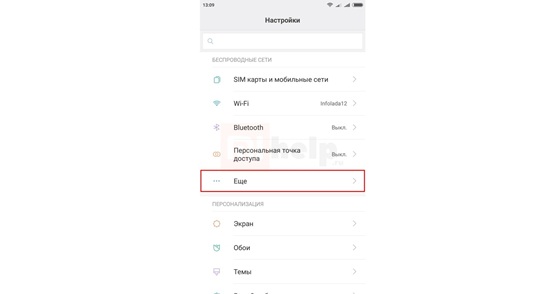
Cardul adăugat va fi disponibil pentru utilizare imediat ce apare în portofelul aplicației. Puteți lega la program atât carduri bancare, cât și carduri de recompense.
Plăți fără contact
Mai multe carduri bancare și de club pot fi stocate într-un portofel electronic al aplicației Google Pay. Pentru a plăti o achiziție, urmați instrucțiunile de mai jos:
- Deblocați aplicația introducând codul de securitate.
- Selectați cardul cu care doriți să plătiți din lista furnizată.
- Așezați smartphone-ul la cititor și așteptați efectuarea plății. Aceasta va fi anunțată de un semnal sonor pe smartphone sau de o inscripție corespunzătoare pe ecranul casei de marcat.
Dacă nu reușiți să plătiți cecul de prima dată, încercați să repetați procedura, problema poate consta în terminalul în sine sau într-o defecțiune a sistemului.
Plata fără contact poate fi efectuată numai la terminalele care acceptă tehnologia NFC. Dacă pe cititor există o pictogramă sau o inscripție specială NFC, înseamnă că acesta acceptă plata cu Google Pay.
Este sigur?
Cititorii ar putea avea impresia că serviciul de plată nu este suficient protejat împotriva încercărilor de acces din partea unor persoane din exterior. Cu toate acestea, nu este cazul, deoarece securitatea este asigurată datorită faptului că:
- în timpul plății, la terminalul de citire este trimis un cod generat special, nu datele cardului bancar, ceea ce înseamnă că datele reale nu vor fi cunoscute de proprietarul magazinului și de alte persoane neautorizate. Chiar dacă codul este interceptat, acesta nu poate fi utilizat pentru a accesa sistemul.
- nu este nevoie să scoateți cardul din portofel, astfel încât alte persoane nu vor vedea numărul și codul CVV;
- pentru a accesa sistemul, trebuie să treceți procedura de identificare prin introducerea unei parole sau amprente digitale. Chiar dacă smartphone-ul este furat, nu veți putea utiliza cardul.

Dacă pierdeți telefonul, puteți bloca și/sau elimina de la distanță plasticul din aplicație în orice moment.
Din punctele de mai sus, rezultă că securitatea cardului într-un portofel electronic este chiar mai mare decât utilizarea plasticului real pentru plată.
Nu trebuie să înmânați cardul nimănui pentru a-l introduce în terminal, iar dacă se încearcă furtul telefonului, este suficient să blocați aplicația de la distanță.
Rezolvarea problemelor
Din când în când, utilizatorii se plâng de funcționarea instabilă a serviciului de plată. Această problemă poate avea mai multe cauze:
- Pe gadgetul dvs. este instalat un software incompatibil cu Google Pay. Programul va trebui să fie dezinstalat pentru ca serviciul de plată să funcționeze stabil.
- Probleme cu cardul în sine. Contactați reprezentanții băncii și informați-i cu privire la probleme. Operatorul de asistență tehnică vă va consilia și vă va ajuta să rezolvați problema.
- Bootloader activat, cu care Google Pay nu va funcționa împreună. Prin urmare, înainte de a utiliza serviciul, asigurați-vă că bootloader-ul este dezactivat.
- Telefonul are un firmware neoficial sau o actualizare instalată care conține un bug. În acest caz, dispozitivul trebuie să fie reflasheat, întoarceți aplicația actualizată la versiunea anterioară, în care nu a existat niciun bug.

Cauza defecțiunii poate fi, de asemenea, că drepturile ROOT sunt instalate pe smartphone, din cauza cărora serviciul de plată nu va funcționa, acestea trebuie să fie dezactivate.
Concluzie
Tehnologia NFC înlocuiește treptat cardurile bancare de plastic, astfel încât în câțiva ani aproape toți utilizatorii vor plăti pentru achiziții exclusiv printr-un smartphone. Dacă nu ați reușit să instalați o aplicație de plată pentru plata fără contact pe telefonul Redmi 5, studiați cu atenție instrucțiunile de mai jos pentru a rezolva problema.
Data publicării: 12-24-2023
Actualizare data: 12-24-2023